|
|
|
|
|
|
|
|
|
|
|
|
|
|
|
|
|
|
|
|
|
|
|
|
|
|
|
|
|
|
|
|
|
|
|
|
|
|
|
|
|
|
|
|
Pull-Down-Menü
Das
Schilder-Druck-Programm wird mittels Maus-Pfeil über die automatisch von
oben nach unten aufklappenden Menütabellen (Pull-Down-Menüs) gesteuert.
In der Menüzeile, die Sie am oberen Bildschirmrand sehen, finden sich folgende
Einträge
|
|
|
|
|
|
|
|
|
dabei stehen die einzelnen Menü-Überschriften für folgende Steuerungsgruppen:
Größe (Schrifthöhe einstellen)
Schild (globale Operationen, laden, speichern, Signets, Bilder)
Optionen (Schriftbild z.B. kursiv, unterstrichen, verzerren)
drucken (starten und anhalten, dpi-Einstellung, scannen)
Hilfen (Arbeitserleichterungen, Arbeitsmodus)
Farbe (Farbauswahl, deckend-Ebene wählen)
In den Kapiteln werden die einzelnen
Pull-Down-Menü-Tabellen mit ihren Funktionen beschrieben.
Ergänzende Hinweise:
(Sollten Sie lesen, wenn Ihnen die Steuerung mittels Maus noch nicht klar ist)
Die Maus wird normalerweise mit der rechten Hand bedient und so gehalten, daß das Anschlußkabel vom Körper weg zeigt. Die Maus verfügt über zwei oder drei Tasten (links und rechts). Generell gilt:
root <ENTER> auf die
# Ebene gehen und
halt <ENTER>tippen
Das Printware-System kennt
eine ganze Reihe von Benutzer-Einstellungen, Hardware-Einstellungen und
sonstigen Voreinstellungen, die von System zu System, ja von Anwender zu
Anwender recht unterschiedlich sein können (eine dreistellige Anzahl von
Einstellungen !). Dazu einige Beispiele: Einer arbeitet gerne mit einem
Editor-Raster von 4 mm, druckt vorzugsweise mit dem poster-Treiber in 300
dpi und hat sich für die Schrift-Höhen und für die Schildformate seine
eigenen Werte zurechtgerichtet. Ein anderer Anwender möchte aber nicht
mit diesen, sondern mit seinen, ganz anderen Voreinstellungen arbeiten.
Das ist ein Fall für das solo-Programm: Ein neues Programm - eigenständig
mit dem Befehl "solo" zu starten, liegt ab Version 3.0 zur Systemsteuerung
/ Voreinstellung vor.
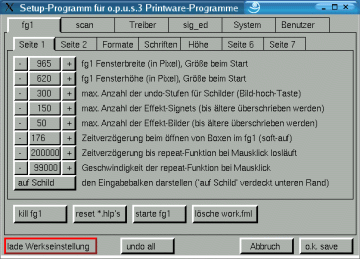
Das solo-Programm öffnet ein Dialog-Fenster, mit dem in einfacher Weise alle wichtigen Grundeinstelungen, die früher nur schwierig in *.hlp -Dateien veränderbar waren, eingestellt werden können. Das solo-Programm verfügt über folgende Hauptpunkte:
Formate mit Format-Auswahl-Voreinstellung
Schriften mit Schriftauswahl-Voreinstellung
Höhe mit Schrifthöhen-Voreinstellung
Seite 6 mit Magnetlinien, Editraster, ABS-System, F-Tastenbelegung usw.
Seite
7 mit Umrechnungstabellen (z. B. Euro/DM-Umrechnung, Prozentrechnung)
sig_ed mit Signet-Editor-Voreinstellungen
System mit Bildschirm-Farbabgleich u.a. System-Voreinstellungen
Benutzer zum Speichern und Laden von allen Benutzer-Einstellungen (z.B. vor/nach Update)